【www.myl5520.com--美术课件】
华硕主板bios怎么设置声卡
篇一:主板bios音频
你们知道怎么用BIOS来设置声卡吗?下面是小编带来华硕主板bios设置声卡的内容,欢迎阅读!
华硕主板bios设置声卡方法:
1、打开计算机,出现开机画面后,根据提示按快捷键进入bios设置界面,如下图所示:
2、使用左右方向键将光标移至“Exit”菜单,在菜单中通过上下方向键移动光标选择“Load Optimal Defaults”选项,回车执行,如下图所示:
3、在弹出的确认窗口中,点击“ok”,有的可能是“yes”,注意选择,然后按F10键保存设置并退出,如下图所示:
这样,我们就完成了bios恢复声卡设备的设置。
看了“华硕主板bios设置声卡”的内容的人还看:
华硕主板bios怎么设置电源管理
篇二:主板bios音频
你们知道怎么设置BIOS的电源管理吗?下面是小编带来华硕主板bios怎么设置电源管理的内容,欢迎阅读!
华硕主板bios设置电源管理方法:
ACPI Standby State (ACPI 备用状态)
此选项设定ACPI功能的节电模式。如果您的操作系统支持ACPI,例如
Windows 98SE/2000/ME,您可以通过此项的设定选择进入睡眠模式S1(POS)或者
S3(STR)模式。可选项是:
[S1/POS] S 1休眠模式是一种低能耗状态,在此状态下,系统内 容不会丢失,(CPU或芯片组) 硬件保留所有的系统 内容。
[S3/STR] S3 休眠模式是一种低能耗状态,在此状态下,仅对主 要部件供电,比如主内存和可唤醒系统设备,并且系 统内容将被保存在主内存。一旦有“唤醒”事件发 生。存储在内存中的这些信息被用来将系统恢复到以 前的状态。
[Auto] BIOS自动决定ACPI休眠状态的最好模式。
Re-Call VGA BIOS at S3 Resuming (S3 状态初始化VGA BIOS ) 此项设置为Enabled允许系统从S3休眠状态初始化VGA BIOS。如果您关闭此功能系统 从休眠状态恢复的时间将会缩短,但系统需要AGP 驱动程序初始化显卡。因此,如果 AGP驱动不支持初始化功能的,显示将不正常或者从S3唤醒不工作。
Power Management/APM (电源管理/ 高级电源管理)
设置[Enabled]将增加高级电源管理(APM)的最大节能管理和停止CPU内部时钟。
设定值为:[Enabled], [Disabled]。
Suspend Time Out (Minute) (挂起时间,分) 系统经过一段时间的休眠后,除了CPU以外的所有设备都自动关闭。设定值有: [Disabled], [1], [2], [4], [8], [10], [20], [30], [40], [50], [60]。
Power Button Function (开机按钮功能) 此项设置开机按钮的功能,设置如下:
[On/Off] 最为正常的开机关机按钮。
[Suspend] 当您按下开机按钮时,系统进入休眠或睡眠状态,当按下4
秒或多于4 秒时,系统关机。
Restore on AC/Power Loss (交流电源失去之后) 此项决定着开机时意外断电之后,电力供应再恢复时系统电源的状态。设定选项为:
[Power Off] 保持机器处于关机状态。
[Power On] 保持机器处于开机状态。
[Last State] 将机器恢复到掉电或中断发生之前的状态。
Set Monitor Events (设置监控事件) 按下回车<Enter>键进入子菜单并出现以下屏幕:
FDC/LPT/COM Ports, Primary/Secondary Master/Slave IDE(FDC/LPT/ COM 端口,第一/ 第二 主/ 从IDE)
此项设置决定BIOS 是否要自动侦测指定硬件外设或组件的活动。如果设为 [Monitor],当侦测到任何指定硬件外设或组件的活动,系统将被唤醒而阻止进入 节电模式。设置值有:[Monitor], [Ignore]。
USB Device Wakeup From S3 (用USB 设备从S3 唤醒)
此项允许您通过USB设备的活动,从S3(Suspend to RAM)状态把系统唤醒。
设定值有:[Enabled], [Disabled]。
Keyboard PowerOn Function (键盘开机功能) 此项指定了是否使用PS/2键盘开启系统的功能。如果您选择[Specific Key],则机 箱的电源按钮将不再起作用,而您必须键入密码才可以开启系统。设定值有: [Disabled], [Any Key], [Specific Key]。
Specific Key for PowerOn (指定键开机)
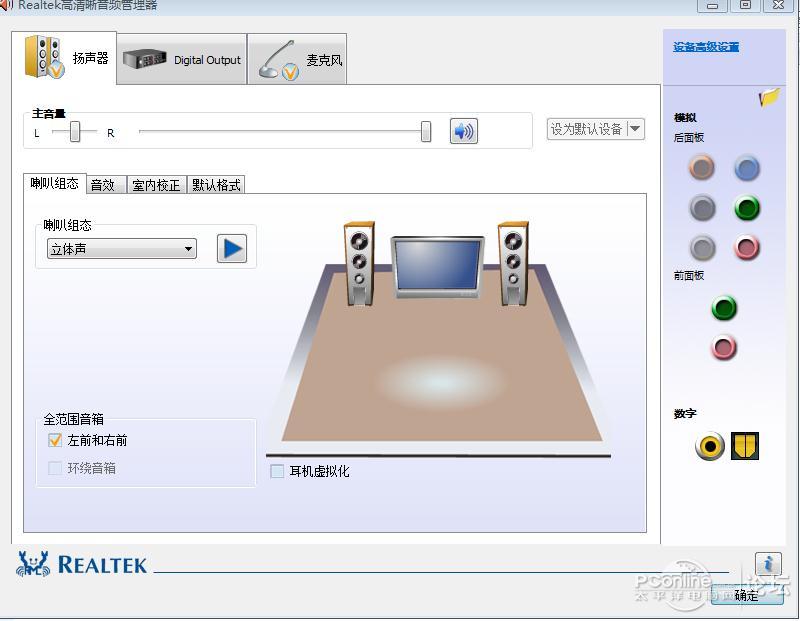
当“Keyboard PowerOn From S3”设置为[Specific Key],可用指定密码来开
启键盘从S 3状态开启系统。
Mouse PowerOn Function (鼠标开机功能) 此项允许您用PS/2鼠标的活动把系统唤醒。设定值有:[Disabled], [Any Action], [Left-button], [Right-button]。
Resume On PME#
当此项设置为Enabled,则您的系统可以通过PME(电源管理事件)的任何事件
从节电模式被唤醒。设定值有:[Enabled], [Disabled]。
Resume On RTC Alarm (定时启动)
此项是用来控制系统在设定的时间/ 日期从S5 状态启动的特性。设定值有:
[Enabled], [Disabled]。
RTC Alarm Date/Hour/Minute/Second
如果Resume On RTC Alarm设置为[Enabled],系统将自动根据设置的日/时/分/秒
启动,可选值有:
Alarm Date 01 ~ 31, Every Day
Alarm Hour 00 ~ 23
Alarm Minute 00 ~ 59
Alarm Second 00 ~ 59
看了“华硕主板bios怎么设置电源管理”的内容的人还看:
华硕b85主板bios设置怎么进入
篇三:主板bios音频
想知道怎么进入B85的主板BIOS吗?下面是小编带来华硕b85主板bios设置怎么进入的内容,欢迎阅读!
华硕b85主板bios设置进入方法:
开机的第一画面,能够给我们带来很多信息,下面我们来看一下,开机画面带给我们进入BIOS的信息提示。
看了“华硕b85主板bios设置怎么进入”的内容的人还看:
华硕BIOS设置详解
篇四:主板bios音频
华硕(ASUS)笔记本BIOS设置大全
BIOS是英文Basic Input/Output System的缩写,即基本输入输出系统,合理的BIOS设置可以让我们的电脑更好的为我们服务,但由于大部分笔记本的BIOS界面是英文,并且BIOS里面的某些关键选项稍有差池就会导致各种各样的问题,导致一些吧友不敢放手更改设置,或者出了问题不知道如何解决,写这篇帖子的目的就是让大家看清BIOS之中包含哪些选项,哪些是我们常用的,结合吧友们的自身需求,找到最合适的设置。
华硕笔记本现在采用的AMI的APTIO方案,基于EFI(Extensible Firmware Interface), UEFI(Unified EFI)和Intel平台改进规范框架,总体来说,EFI可以让电脑跳出传统BIOS的128Kbytes限制,支持更多的设备以及更大的硬盘,使用方式也更加灵活,不过本文内容还是帮助诸位同学“如何做”而不是“这样做是根据某某理论”,所以我们还是继续回头来看看应该怎么应付BIOS吧。
首先,先进入BIOS设置界面,当笔记本启动时,按住F2键即可进入BIOS之后,首先会来到Main选项卡,这里有关于电脑的最基本信息
BIOS Information:基本的BIOS信息
BIOS Vendor:就是本BIOS的生产商,American Megatrends,全球三大BIOS厂商之一华硕主板bios音频设置
Version:BIOS的版本信息
VBIOS Version:SNB集显显卡的版本信息
EC Version:嵌入式控制器(Embed Controller)版本信息
Processor Information:处理器信息
Brand String:包含生产商,品牌的处理器详细信息
Total Memory:安装的内存总量,通常我们用这个数值做最基本的内存是否被正常识别的信息
System Date:系统日期,可直接输入数字修改
System Time:系统时间,可直接输入数字修改
Access Level:在BIOS登录后的权限状态,一般显示Administrator或者User,具体相关设置在后面有详述。
我们可以把Main选项卡看作是最基本的信息显示界面
Advanced选项卡中可以做一些更高级别的设置了
Start Easy Flash:华硕在BIOS更新方面是很体贴的,有在DOS环境下的AFlash,Windows环境下的Winflash,以及最简单的Easy Flash,在BIOS之中选择该选项就可以进入界面
Easy Flash界面,在这里就不详细介绍了,等以后写到的时候再说
Play POST Sound:开机到华硕logo(即后面所说的POST)时是否播放声音
Speaker Volume:播放华硕logo时音量,仅当Play POST Sound为“YES”时才可选择,共8档,默认为4
Asus FancyStart:华硕随机有个Asus FancyStart软件,可以定制开机时的POST界面和声音,甚至背景,在这里选择是否启用该功能
POST Logo Type:POST界面显示时是动态(Animated)的还是静态(Static)的画面
Intenal Pointing Device:是否启用笔记本的触摸板,如果设置为Disable,那么触摸板将不可用,我们常说的在BIOS里面禁用触摸板就是这里。
图解华硕主板BIOS如何设置技巧.files
篇五:主板bios音频
电脑主板的bios设置是非常重要的,比如你安装操作系统,如果不是从光驱启动就要从bios 里面来设置,才能正常安装系统,还有就是华硕主板比较有个性,比如前置音频插孔,如果不在BIOS里设置成AC97就无法使用,而这也是必须到bios里面改的,下面以图文并茂的形式来介绍华硕主板BIOS里面的参数都是代表什么意思,具体怎么设置,一图解的形式更能直观的表现出来:
以华硕的AMI Bios为例
当开启计算机或重新启动计算机后,在屏幕显示如下时,按下“Del”键就可以进入Bios的设置界面
而对于笔记本电脑来说一般是按F2进入BIOS
进入后,你可以用方向键移动光标选择Bios设置界面上的选项,然后按Enter进入子菜单,用ESC键来返回主单,用PAGE UP和PAGE DOWN键或上下( ↑↓ )方向键来选择具体选项回车键确认选择,F10键保留并退出Bios设置。
BIOS里具体的内容有:
一.Main(标准设定)
此菜单可对基本的系统配置进行设定。如时间,日期等
图2
其中
Primary/Secondary IDE Master/Slave 是从主IDE装置。
如果你的主板支持SATA接口就会有Third/Fourth IDE Mastert或者更多,他们分别管理例电脑里面各个IDE驱动装置的,如硬盘,光驱等等!但是这些一般不用用户自己去设置,一般用默认的就可以,如果有特殊要求,建议用户自己对照说明书的说明进行设置
System Information
这是显示系统基本硬件信息的
现在进入高级设置: 二.Advanced(进阶设置)如图4: 图4 这里就是Bios的核心设置了, 新手 一定要小心的设置,因为其直接关系系统的稳定和硬件的安全,千万不可以盲目乱设! 1.大家先看到的是JumperFree Configura!(责任编辑:ydj3501)
现在进入高级设置:
二.Advanced(进阶设置)如图4:
图4
这里就是Bios的核心设置了,新手一定要小心的设置,因为其直接关系系统的稳定和硬件的安全,
千万不可以盲目乱设!
1.大家先看到的是“JumperFree Configuration”(不同品牌的主板有可能不同,也可能没有)再这里可以设置CPU的
一些参数,对于喜欢超频的朋友 多关注一下
里面有一个“AI Overclock Tumer”的选项,其中有一些选项,如上图,其中又以“Manual”为关键,选择后会看到如下图:华硕主板bios音频设置
对于CPU超频爱好者这些东西应该了如指掌,CPU的外频设置(CPU External Frequency)是超频的关键之一,CPU的主频(即我们平时所说的P4 3.0G等等之内的频率)是由外频和倍频相乘所得的值,比如一颗3.0G的CPU在外频为200的时候他的倍频就是15,(200MHz*15=3000MHz)。 外频一般可以设定的范围为100MHz到400MHz,但是能真正上300的CPU都不多,所以不要盲目的设置高外频,一般设定的范围约为100-250左右,用户在设定中要有耐心的一点点加高,最好是以1MHz为步进,一点点加,以防一次性加到过高而导致系统无法正常使用甚至CPU损坏!
内存频率设定(DRAM Frequency) 使用此项设定所安装内存的时钟,设定选项为: 200MHz, 266MHz,333MHz, 400MHz, Auto。
AGP/PCI设备频率设定(AGP/PCI Frequency),本项目可以修改AGP/PCI设备的运行频率频率,以获得更快的系统性能或者超频性能,设定值有:[Auto],[66.66/33.33],[72.73/36.36]。但是请用户适当设置,如果设置不当可能导致AGP/PCI设备不能正常使用!(责任编辑:ydj3501)
电压设置就不用多讲呢,就是设置设备的工作电压,建议一般用户不要轻易修改,以防导致设备因为电压不正确而损坏!即算用户要修改也一定不能盲目的修改,以步进的方式一点点加压,最高值最好
华硕BIOS图文设置详解
篇六:主板bios音频
原制作
人
BIOS Information:基本的BIOS信息
BIOS Vendor:就是本BIOS的生产商,American Megatrends,全球三大BIOS厂商之一
Version:BIOS的版本信息
VBIOS Version:SNB集显显卡的版本信息
EC Version:嵌入式控制器(Embed Controller)版本信息
Processor Information:处理器信息华硕主板bios音频设置
Brand String:包含生产商,品牌的处理器详细信息
Total Memory:安装的内存总量,通常我们用这个数值做最基本的内存是否被正常识别的信息
System Date:系统日期,可直接输入数字修改
System Time:系统时间,可直接输入数字修改
Access Level:在BIOS登录后的权限状态,一般显示Administrator或者User,具体相关设置在后面有详述。
我们可以把Main选项卡看作是最基本的信息显示界面
Advanced选项卡中可以做一些更高级别的设置了
Start Easy Flash:华硕在BIOS更新方面是很体贴的,有在DOS环境下的AFlash,Windows环境下的Winflash,以及最简单的Easy Flash,在BIOS之中选择该选项就可以进入界面 Easy Flash界面,在这里就不详细介绍了,等以后写到的时候再说
Play POST Sound:开机到华硕logo(即后面所说的POST)时是否播放声音
Speaker Volume:播放华硕logo时音量,仅当Play POST Sound为“YES”时才可选择,共8档,默认为
4
Asus FancyStart:华硕随机有个Asus FancyStart软件,可以定制开机时的POST界面和声音,甚至背景,在这里选择是否启用该功能
POST Logo Type:POST界面显示时是动态(Animated)的还是静态(Static)的画面
Intenal Pointing Device:是否启用笔记本的触摸板,如果设置为Disable,那么触摸板将不可用,我们常说的在BIOS里面禁用触摸板就是这里。